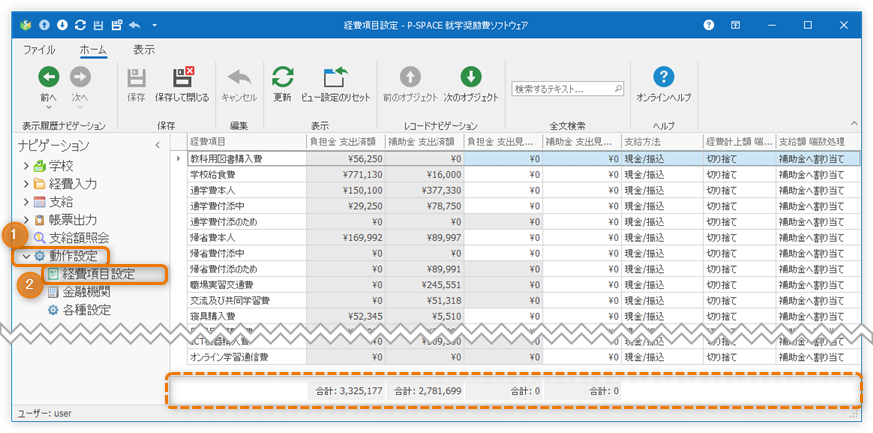「表示」タブ
画面表示に関する動作設定です。
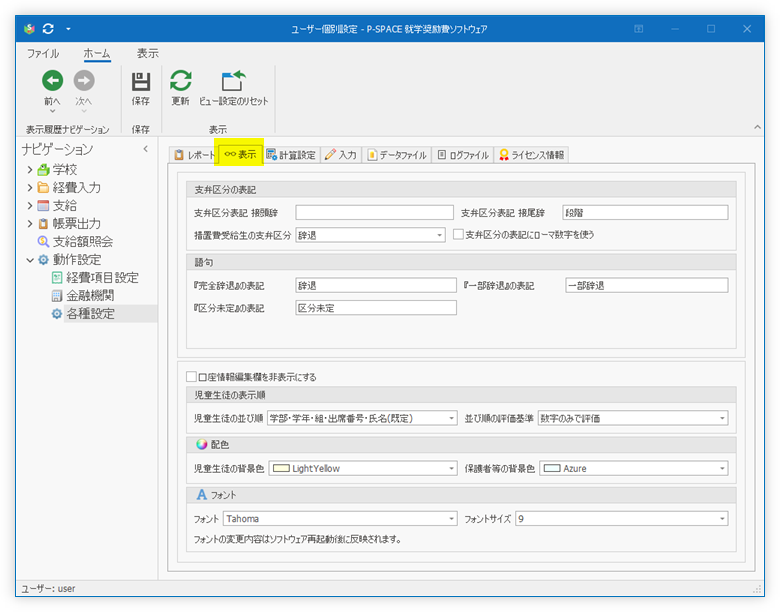
支弁区分の表記
| 項目 | 説明 |
|---|---|
| 支弁区分表記 接頭辞 | 帳票において、区分の表記の直前に付加する語句を指定できます。 |
| 支弁区分表記 接尾辞 | 帳票において、区分の表記の直後に付加する語句を指定できます。 |
| 措置費受給生の支弁区分 | 措置費受給生の支弁区分を指定します。 |
| 支弁区分の表記にローマ数字を使う | チェックを入れると帳票において支弁区分を「Ⅰ」「Ⅱ」「Ⅲ」のように表記します。
ℹ️
ローマ数字は環境依存文字です。ローマ数字を使った帳票をファイルに変換したとき、Windows以外のコンピュータでそのファイルを開くと正しく表示されない可能性があります。
|
語句
| 項目 | 説明 |
|---|---|
| 『完全辞退』の表記 | 画面・帳票における「完全辞退」の表記を指定します。 |
| 『一部辞退』の表記 | 画面・帳票における「 一部辞退」の表記を指定します。 |
| 『区分未定』の表記 | 画面・帳票における「区分未定」の表記を指定します。 |
口座情報編集欄を非表示にする
「口座情報編集欄を非表示にする」にチェックを入れると、児童生徒の詳細画面の「世帯」タブの「振込口座」入力欄が表示されなくなります。
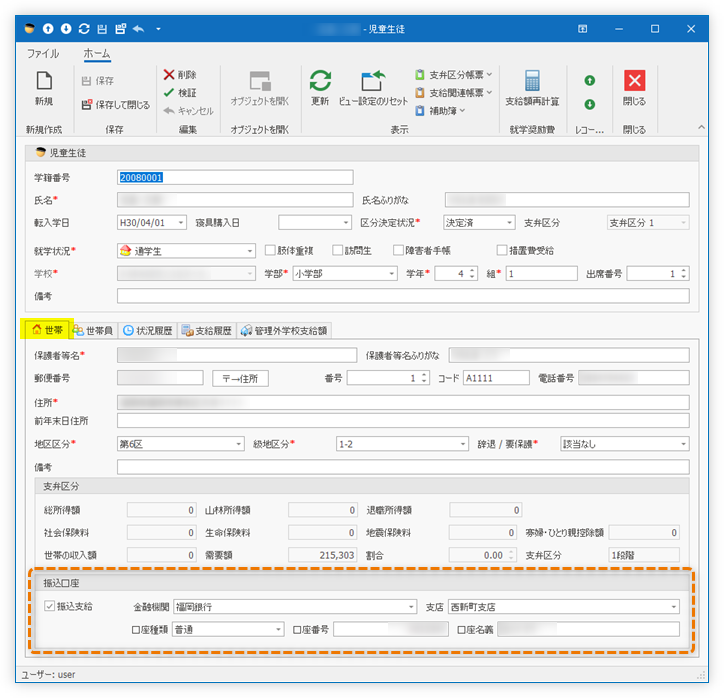 就学奨励費ソフトウェアで振込口座を管理しない場合などにチェックを入れてください。
就学奨励費ソフトウェアで振込口座を管理しない場合などにチェックを入れてください。
ℹ️
既に入力した世帯の振込先情報は削除されずに残ります。「口座情報編集欄を非表示にする」チェックを外すと再度表示されます。
児童生徒の表示順

児童生徒の並び順
画面上および帳票上で、児童生徒を表示/出力する順序を指定します。既定の設定では「学部・学年・組・出席番号・氏名」順に並びます。
設定を変更して「学籍番号」順に並ぶように変更できます。
ℹ️
「児童生徒の並び順」オプションを変更した直後に、このオプションの変更が即座に反映されない表示/帳票があります。それらに対する変更は、次回の就学奨励費ソフトウェア起動時に反映されます。
並び順の評価基準
並び順を決める各項目(学籍番号、学部、学年…)のデータの並びを決める際の、データの評価基準を指定できます。
例えば3つのデータ『B1F』『A2E』『B3D』を手掛かりに並べる場合、データの評価基準によって並び順が異なります。
| 評価基準 | 説明 | 例示) 3つのデータ『B1F』『A2E』 『B3D』の評価 |
例示) 3つのデータ『B1F』『A2E』 『B3D』の並び順 |
|---|---|---|---|
| 文字列として評価 | 「文字」として先頭の文字から一文字ずつ、比較されて順序が決まります。 | B1F => “B1F” A2E => “A2E” B3D => “B3D” |
A2E -> B1F -> B3D |
| 数字のみで評価 | データに数字が含まれている場合、それら数字「のみ」で並び順が決まります。 | B1F => “1” A2E => “2” B3D => “3” |
B1F -> A2E -> B3D |
| 文字のみで評価 | データに数字「以外」が含まれている場合、それら数字を除外して並び順が決まります。 | B1F => “BF” A2E => “AE” B3D => “BD” |
A2E -> B3D -> B1F |
ℹ️
学籍番号や組名が数字のみで構成される場合に、「文字列として評価」あるいは「文字のみで評価」を指定すると、数値の大小に注目した並び順になりません。
数値の大小に基づいて並べ替えたいときには「数字のみで評価」を指定してください。
数値の大小に基づいて並べ替えたいときには「数字のみで評価」を指定してください。
世帯構成員の表示順

児童生徒 詳細画面の「世帯員」タブにおける世帯構成員の並べ順を指定できます。
| 選択肢 | 説明 |
|---|---|
| 保護者_児童生徒_年齢 | 世帯の「保護者等」に相当する世帯構成員、児童生徒に相当する世帯員の順に記載し、その他の世帯構成員については年齢順に並べます。 |
| 所得額_年齢 | 総所得金額の多い順に並べます。総所得金額が同じ場合、年齢順に並べます。 |
| 年齢 | 世帯構成員を年齢順に並べます。 |
ℹ️
収入額・需要額調書における世帯構成員の並び順は「レポート」タブの「収入額・需要額調書 - 世帯構成員の並び順」設定で指定します。
配色

児童生徒の背景色
世帯構成員の一覧において、児童生徒に相当する世帯構成員の背景色を指定できます。
既定値は「#FFFFE0」(薄い黄色)です。
保護者等の背景色
世帯構成員の一覧において、保護者等に相当する世帯構成員の背景色を指定できます。
既定値は「#F0FFFF」(薄い水色)です。
フォント

就学奨励費ソフトウェアのフォントの種類、フォントサイズを指定できます。
指定内容は次回の就学奨励費ソフトウェア起動時に反映されます。
経費項目設定

一覧末尾に合計を表示する
チェックを入れると「動作設定」「経費項目設定」画面に表示される一覧の末尾に、「支給済額」列(負担金/補助金)、「支給見込額」列(負担金/補助金)の合計額をそれぞれ表示します。